
Windowsでは削除したり変更するとOSが正常に動作しなくなる危険性のあるフォルダやファイルを隠しフォルダ、隠しファイルとして、通常は表示されないように設定されています。しかしこれらの隠しフォルダ、隠しファイルを使用する必要がある場合は当然ですが表示させなければ使用することができません。
Windows7の場合

スタートボタン→ドキュメントなどから何でもいいのでフォルダを開き、ツールバーにある「整理」→「フォルダと検索のオプション」をクリックします。
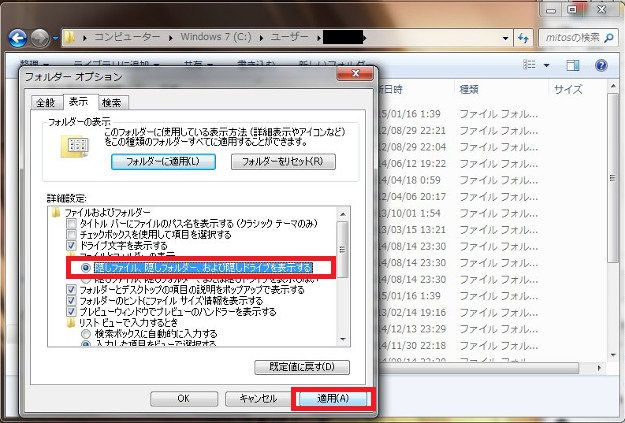
フォルダオプションの「表示」を選択し、「隠しファイル、隠しフォルダー、および隠しドライブを表示する」にチェックを入れ、「適用」をクリックします。これで隠しフォルダ、隠しファイルが表示されるようになりました。
Windows8の場合
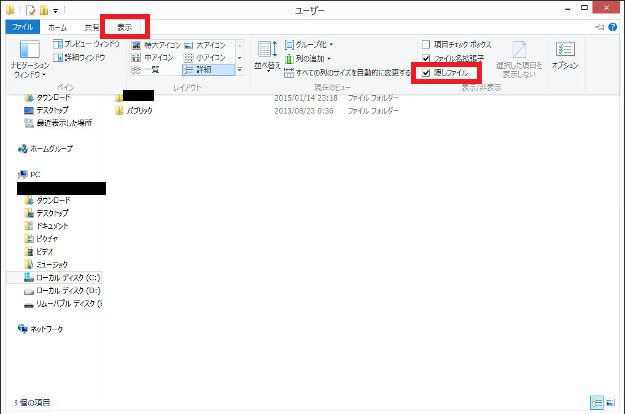
Windows8の場合もスタートボタン→ユーザー名のフォルダなどから何でもいいのでフォルダを開きます。
こちらは操作がより簡単になっており、上部ツールバーの「表示」→「隠しファイル」にチェックを入れればOKです。







